Flask web应用
Flask web应用
一、介绍
最近开发要用一个测试环境,是这样的Nginx+uwsgi+flask 的一个结构。下面是一些记录,在Centos 系统上使用Flask 架构部署一个简单的Python应用。然后使用Nginx作为前端反向代理,设置uWSGI应用网关处理web应用程序。
二、条件
1) 环境要求
- Server OS:最小化安装 Centos 6.8
- Nginx :反向代理
- Python2.6~2.7:开发语言
- Flask/uWSGI:框架
- Pip:python包管理工具
- iptables&selinux:开放用到的端口,关闭selinux。
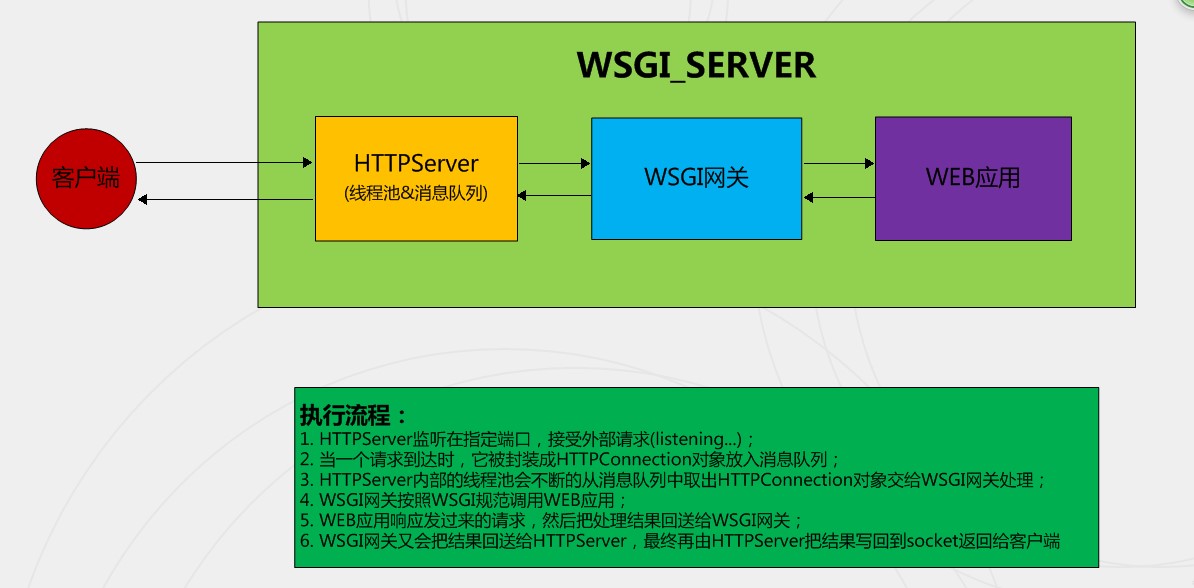
2) 安装必备的开发工具以及环境
更新系统:
- [root@hcloud ~]# yum update -y
- [root@hcloud ~]# yum groupinstall "Development tools" -y
更新完成后,记得重启系统,然后安装工具:
- [root@hcloud ~]# yum install wget vim telnet python-devel zlib-devel openssl-devel bzip-devel -y
- [root@hcloud ~]# yum install zlib-devel bzip2-devel pcre-devel openssl-devel ncurses-devel sqlite-devel readline-devel tk-devel python-devel libxml2 libxml2-devel python-setuptools zlib-devel wget openssl-devel pcre pcre-devel sudo gcc make autoconf automake
- -y
3) 安装python 包管理工具-pip
- [root@hcloud ~]# wget https://bootstrap.pypa.io/get-pip.py && python get-pip.py
或者参考此网站
4) 安装uWSGI与Flask
下载软件
- [root@hcloud ~]# mkdir soft
- [root@hcloud ~]# cd soft
- [root@hcloud soft]# wget https://pypi.python.org/packages/0c/1c/44849e293e367a157f1ad863cee02b4b865840543254d8fae3ecdebdbdb9/uwsgi-2.0.12.tar.gz
- [root@hcloud soft]# wget https://pypi.python.org/packages/db/9c/149ba60c47d107f85fe52564133348458f093dd5e6b57a5b60ab9ac517bb/Flask-0.10.1.tar.gz
如果下载该软件比较慢,可以在/etc/reslov.conf dns中添加一个8.8.8.8 ,很快的哦。
安装软件(开发要求固定版本,如果不介意版本的话,可以直接使用pip install packge 即可安装,相当于linux中的yum)

- [root@hcloud soft]# tar -xf Flask-0.10.1.tar.gz
- [root@hcloud ~]# cd Flask-0.10.1
- [root@hcloud Flask-0.10.1]# python setup.py install
- [root@hcloud soft]# tar -xf uwsgi-2.0.12.tar.gz
- [root@hcloud soft]# cd uwsgi-2.0.12
- [root@hcloud uwsgi-2.0.12]# python setup.py install

5) 创建一个测试应用
创建一个Web应用程序存放的文件夹
- [root@hcloud ~]# mkdir -pv /usr/local/webtest
- [root@hcloud ~]# cd /usr/local/webtest
创建一个python 脚本,内容如下:

- [root@hcloud webtest]# cat myproject.py
- from flask import Flask
- application = Flask(__name__)
- @application.route("/")
- def hello():
- return "<h1 style='color:blue'>Hello Flask!</h1>"
- if __name__ == "__main__":
- application.run(host='0.0.0.0')

创建WSGI入口点文件,名字为:wsgi.py,内容如下
- [root@hcloud webtest]# cat wsgi.py
- from myproject import application
- if __name__ == "__main__":
- application.run()
6) 配置uWSGI服务器网关服务运行方式,运行端口等。
上述两个python脚本文件创建完成后,uwsgi命令启动,运行在8000端口上,指定协议http,运行时会出现一些警告,暂时可以忽略,是因为当前是root账户运行的uwsgi,后面从配置文件启动时会配置普通用户nginx即可。
- [root@hcloud webtest]# uwsgi --socket 0.0.0.0:8000 --protocol=http -w wsgi
- 验证下,看下监听端口
- [root@hcloud webtest]# netstat -aultnp | grep 8000
- tcp 0 0 0.0.0.0:8000 0.0.0.0:* LISTEN 7181/uwsgi
- tcp 0 0 192.168.30.58:8000 192.168.30.65:48164 TIME_WAIT -
可以打开浏览器访问测试一下:http://192.168.30.58:8000
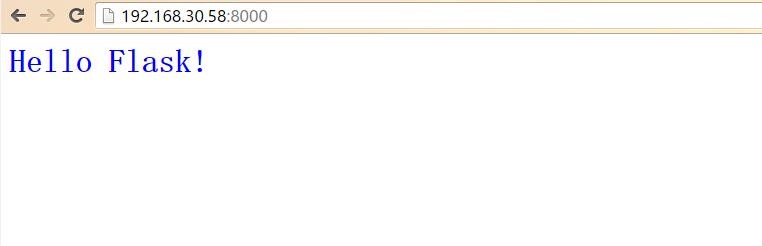
7) 创建uWSGI配置文件
以.ini格式为uwsgi启动配置文件(还有xml,json,等多种格式),这样就不用在命令行输入一大堆命令了,用uwsgi命令启动,后面可以创建uwsgi启动脚本,加入到系统服务
在项目的目录中,创建uwsgi.ini:

- [root@hcloud webtest]# cat uwsgi.ini
- [uwsgi]
- uid = nginx
- gid = nginx
- socket = 127.0.0.1:8000
- master = true
- vhost = true
- workers = 8
- reload-mercy = 10
- vacuum = true
- max-requests = 10000
- limit-as = 1024
- buffer-sizi = 3000
- pidfile = /var/run/uwsgi.pid
- daemonize = /var/log/uwsgi/uwsgi.log
- chdir = /usr/local/webtest
- module = wsgi
- chmod-socket = 660
- enable-threads = true

保存并退出。配置文件参考:http://heipark.iteye.com/blog/1847421
大致的解释下:
uid 、gid :以哪个用户、组启动服务
socket:监听的ip及端口
master: 启动主进程
workes:服务器启动的进程数
reload-mercy:平滑的重启
pidfile :启动时的pid 文件。
daemonize :启动日志
module :web应用的入口模块名称
enable-threads : 启用线程模式
8) 创建开机系统启动脚本文件,名字为uwsgid。
创建完成后,赋予执行权限,加入开机启动
- [root@hcloud ~]# chmod +x /etc/init.d/uwsgid
- [root@hcloud ~]# chkconfig --add uwsgid
[root@hcloud ~]# chkconfig --level 2345 uwsgid on
检查下
- [root@hcloud ~]# chkconfig --list uwsgid
- uwsgid 0:off 1:off 2:on 3:on 4:on 5:on 6:off
启动uwsgid
- [root@hcloud ~]# service uwsgid start
- Starting uwsgi:
- [uWSGI] getting INI configuration from /usr/local/webtest/uwsgi.ini
验证下监听端口(注:这里我们使用127.0.0.1 作监听,是为了后期在使用时,对外只有nginx可以访问web应用):
- [root@hcloud ~]# netstat -aultnp | grep :8000
- tcp 0 0 127.0.0.1:8000 0.0.0.0:* LISTEN 8945/uwsgi
9) 安装Nginx配置代理
先下载安装6.6的epel源
- [root@hcloud ~]# wget https://dl.fedoraproject.org/pub/epel/6/x86_64/epel-release-6-8.noarch.rpm
- [root@hcloud ~]# rpm -ivh epel-release-6-8.noarch.rpm
安装nginx
- [root@hcloud ~]# yum install nginx -y
安装完成后,修改nginx默认配置文件default.conf,修改之前可以先备份下源文件噢。完整内容如下:

- [root@hcloud ~]# cat /etc/nginx/conf.d/default.conf
- server {
- listen 80;
- server_name 192.168.30.58;
- location / {
- include uwsgi_params;
- uwsgi_pass 127.0.0.1:8000;
- uwsgi_param UWSGI_SCRIPT wsgi;
- uwsgi_param UWSGI_CHDIR /usr/local/webtest;
- index index.html index.htm;
- client_max_body_size 35m;
- }
- }

以上内容代理了uwsgi的端口,客户端通过访问nginx的80端口,然后nginx在将请求转发到后台flask应用的8000端口上。
启动nginx
- [root@hcloud ~]# service nginx start
- Starting nginx: [ OK ]
在浏览器内测试访问一下nginx:http://192.168.30.58
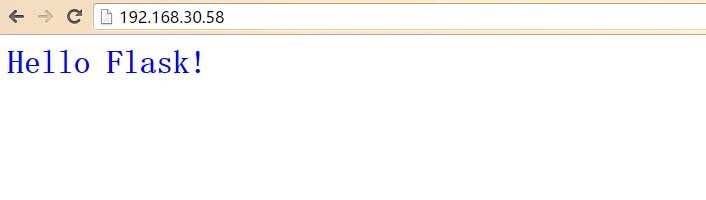
Flask web应用的更多相关文章
- Flask web开发 请求拦截和预处理
我们在开发WEB应用时,往往会需要对所有的url请求进行拦截,做些预处理,比如权限处理.日志等统一处理. 本文介绍一下Flask中的处理机制.我们通过一个简单的例子来说明. 1.编写一个简单应用 ru ...
- Flask web开发 处理Session
本文我们在上篇文章<Flask web开发 处理POST请求(登录案例)>的基础上,来讲述Flask对session的支持. 在上面案例上,我们需要修改和新增如下功能 1.登录成功后的 ...
- [flask/python/web] 解析flask web开发(Miguel著)一书第11章主页不显示博文表单的问题
---------------------------------------------以下内容2017.7.14更新---------------------------------------- ...
- 《Flask Web开发——基于Python的Web应用开发实践》一字一句上机实践(上)
目录 前言 第1章 安装 第2章 程序的基本结构 第3章 模板 第4章 Web表单 第5章 数据库 第6章 电子邮件 第7章 大型程序的结构 前言 学习Python也有一个半月时间了,学到现在感觉 ...
- Flask Web中文教程
Flask Web中文教程:http://docs.jinkan.org/docs/flask/
- 教程:在 Visual Studio 中开始使用 Flask Web 框架
教程:在 Visual Studio 中开始使用 Flask Web 框架 Flask 是一种轻量级 Web 应用程序 Python 框架,为 URL 路由和页面呈现提供基础知识. Flask 被称为 ...
- 《Flask Web开发实战:入门、进阶与原理解析(李辉著 )》PDF+源代码
一句话评价: 这可能是市面上(包括国外出版的)你能找到最好的讲Flask的书了 下载:链接: https://pan.baidu.com/s/1ioEfLc7Hc15jFpC-DmEYBA 提取码: ...
- 【问题记录】uwsgi部署并启动俩个几乎一样的python flask web app,发现有一个app响应时间非常长
uwsgi在同一台linux上启动python flask web app(俩个), 发现第一个和第二个的简单性能测试差距非常大,差了将近一倍: 第一个结果: Concurrency Level: 1 ...
- Ubuntu16.04采用FastCGI方式部署Flask web框架
1 部署nginx 1.1 安装nginx服务 root@desktop:~# apt-get install nginx -y 1.2 验证nginx服务是否启动 root@des ...
随机推荐
- JS 引用
var arr1=[1,2,3,4]; var arr2=arr1; arr2.push(5); console.log(arr1);//和arr2一样 console.log(arr1==arr2) ...
- C#使用系统的“显示桌面”功能(Shell.Application)
原文 C#使用系统的“显示桌面”功能(Shell.Application) 在 Windows 系统的 任务栏 上的 快速启动栏 里,通常有一个图标 ,点击这个图标,就会切换到桌面.这个图标实际是一 ...
- BZOJ 2463 谁能赢呢? (博弈论)
题解:简单博弈论 #include <cstdio> int main(){ int n; while(scanf("%d",&n),n!=0) if (n&a ...
- VS2010/MFC说明
此栏目大多数内容转自鸡啄米http://www.jizhuomi.com/ 方便使用对其内容做了少量修改,仅是个人收藏使用,不做其它用途.
- Flex XML搜索、匹配
- <?xml version="1.0" encoding="utf-8"?> <s:Application xmlns:fx=" ...
- WeasyPrint - Converts HTML + CSS to PDF - WeasyPrint converts HTML/CSS documents to PDF
WeasyPrint - Converts HTML + CSS to PDF - WeasyPrint converts HTML/CSS documents to PDF WeasyPrint c ...
- [cocos2dx笔记011]使用Cocostudio UI编辑器
本文地址:http://www.cppblog.com/zdhsoft/archive/2014/07/19/207715.html 笔记汇总:http://www.cppblog.com/zdhso ...
- 如何判断一个变量是数组Array类型
在很多时候,我们都需要对一个变量进行数组类型的判断.JavaScript中如何判断一个变量是数组Array类型呢?我最近研究了一下,并分享给大家,希望能对大家有所帮助. JavaScript中检测对象 ...
- MemberShip使用大全
比较全面的membership 使用过程 http://www.cnblogs.com/xlb2000/archive/2010/07/31/1788120.html Membership中创建的数据 ...
- Python 基础学习20151201
L = [ ['Apple','Google','Microsoft'], ['Java','Python','Ruby','PHP'], ['Adam','Bart','Lisa'] ] #打印Ap ...
